Kamu pernah nggak punya banyak file atau folder, terus kamu mau bikin namanya berurutan. Tapi capek kan kalau harus nge-rename satu per satu? Apalagi jumlahnya puluhan, bahkan ratusan. Nah, Jaka ada nih software untuk mengubah nama file dan folder kamu sekaligus secara otomatis. Jadi kamu punya cara cepat dan gampang rename otomatis banyak file di komputer.
Baca Juga:
- Langkah pertama, kamu buat dulu banyak folder yang mewakili setiap tanggal dalam satu bulan. Tinggal klik tombol "New Folder" berkali-kali.
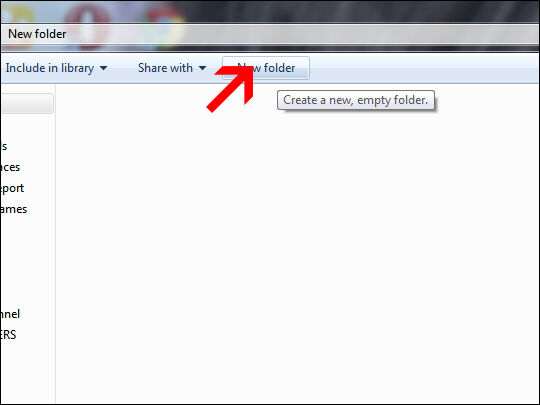
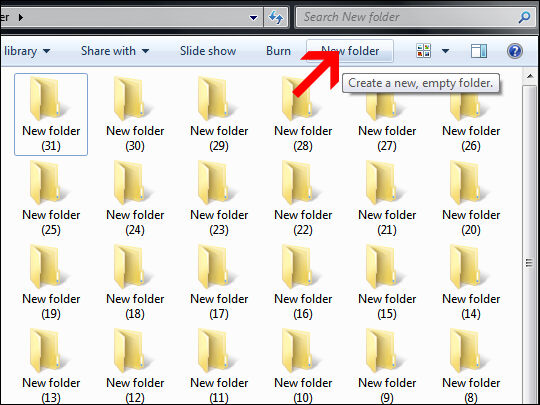
- Sekarang, download software Bulk Rename Utility. Terus install, deh. Cara install-nya biasa aja. Kamu pasti bisa, lah. Download di sini:
- Kalau sudah terpasang, kamu bisa buka programnya.
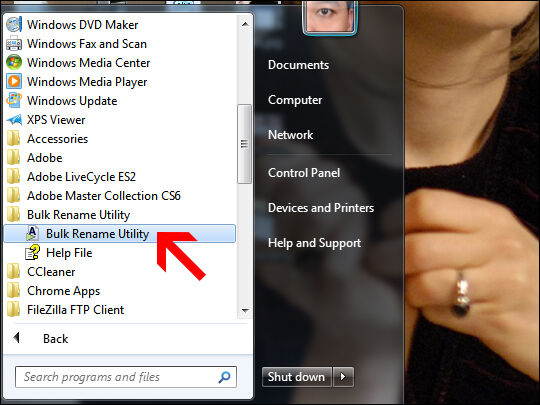
- Cari folder yang berisi banyak file atau folder baru yang sudah kamu buat tadi. Kemudian blok semua file atau folder yang ingin kamu ubah namanya.
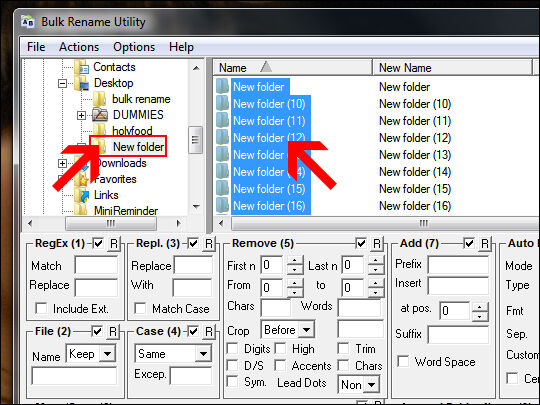
- Setelah diblok, Masuk ke bagian "Remove (5)". Di kolom "First", klik tanda panah atas kecil di kanan angka untuk menghilangkan semua karakter di nama file atau folder yang lama. Misalnya kali ini sampai 15 karakter.
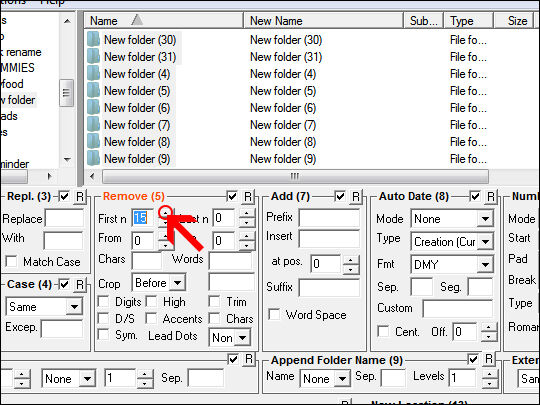
- Setelah itu, pada bagian "Add (7)", masukkan nama bulan yang kamu inginkan di kolom "Suffix". Misalnya kali ini Jaka mau bikin folder untuk bulan Juli. Jadi Jaka ketik "(spasi)Juli". Spasi di sini maksudnya untuk memisahkan antara angka tanggal dan nama bulan.
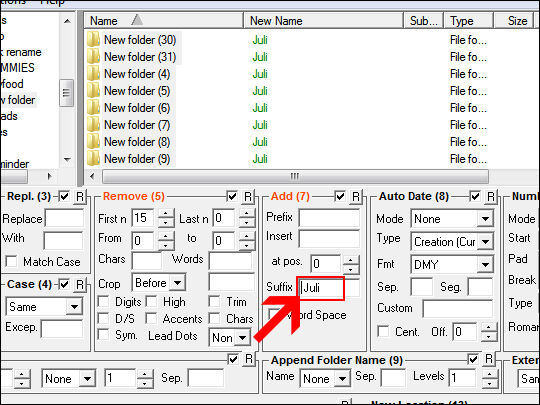
- Kemudian masuk ke bagian "Numbering (10)". Pada kolom "Mode", pilih "Prefix". Lalu pada kolom "Start", ketik angka "1". Kamu juga bisa gunakan tanda panah kecil di samping kolom.
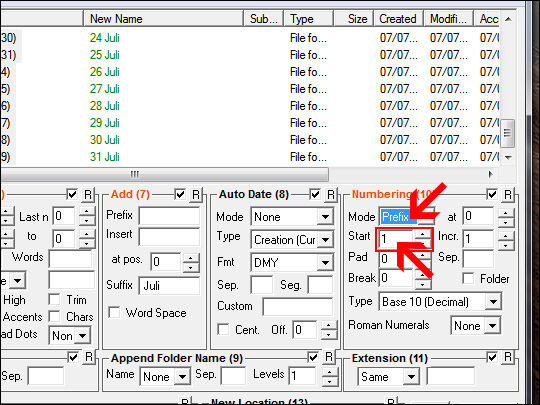
- Kalau sudah semua, kamu tinggal klik tombol "Rename" di bagian kanan bawah untuk mengubah seluruh nama file atau folder.
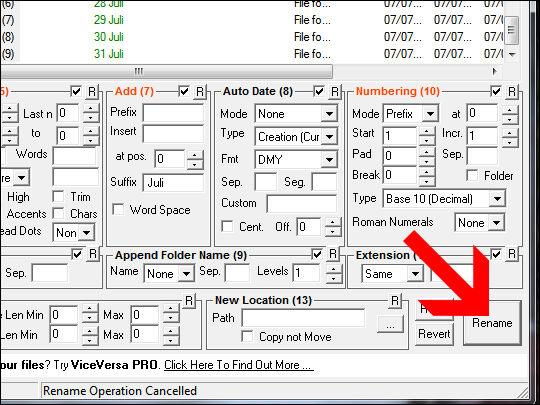
- Jika muncul kotak dialog, tinggal klik "OK" aja.
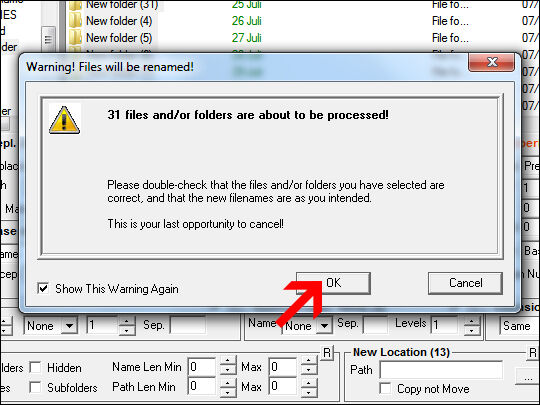
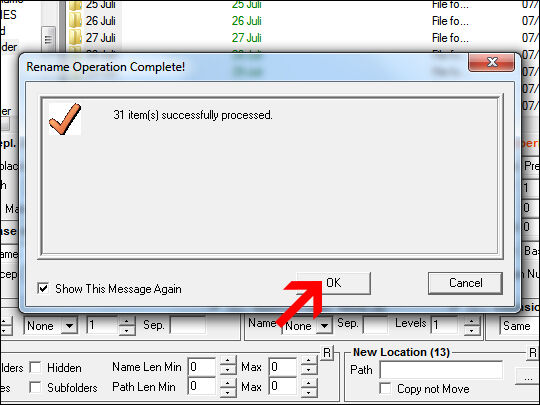
- Selesai, deh. Coba cek folder-folder baru yang kamu buat tadi. Sekarang namanya sudah berubah dari "New folder" menjadi tanggal yang berurutan.
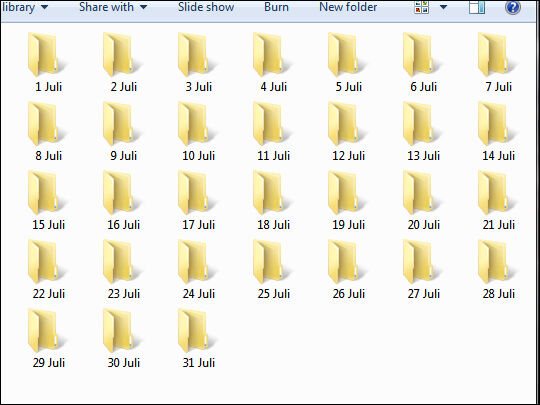
Gampang dan cepat, kan? Software Bulk Rename Utility ini memiliki banyak sekali fitur untuk mengubah nama file dan folder secara otomatis dan berurutan. Kamu bisa coba-coba sendiri fitur-fitur lainnya. Kalau kamu menemukan kegunaan dan manfaat yang lebih keren lagi dari software ini, kasih tau Jaka lewat comment, ya!

Tidak ada komentar:
Posting Komentar